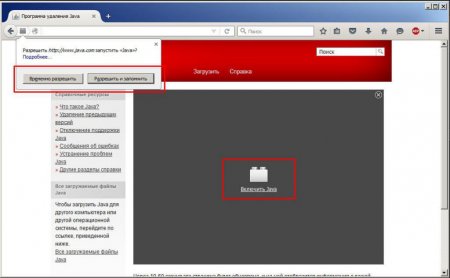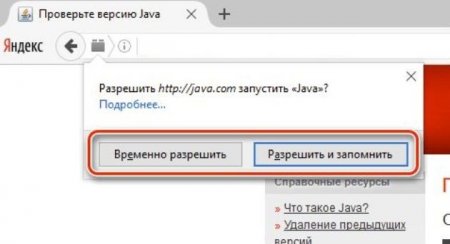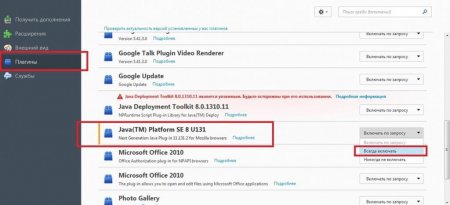Як включити Java Firefox: вказівки і поради
Все частіше і частіше сучасні користувачі замислюються над тим, як включити Java в Firefox. Раніше таке питання не піднімалося. Справа все в тому, що до недавнього часу в "Мозилле" був вбудований Java, але з-за його вразливості для хакерів розробники відмовилися від програми, тому доводиться замислюватися над поставленим завданням. Особливо якщо говорити про роботу з останніми версіями "Мозілли". Далі ми розглянемо поради, які допоможуть активувати Java на персональному комп'ютері або ноутбуці.
Інструкція по установці Java зводиться до наступних етапів: Перейти на сторінку Java. Завантажити останню, актуальну версію програми. Бажано заздалегідь вибрати ОС, з якою працює користувач. Запустити інсталятор. Закрити браузер. Дотримуючись вказівок на екрані, провести ініціалізацію програми. Все, що тепер потрібно зробити - це активувати "Java". Впоратися із завданням можна кількома способами.
Установка утиліти
Як включити підтримку Java в Firefox? Щоб упоратися з поставленим завданням, користувачеві необхідно спочатку встановити цю утиліту або оновити її, якщо програма вже є на комп'ютері.Інструкція по установці Java зводиться до наступних етапів: Перейти на сторінку Java. Завантажити останню, актуальну версію програми. Бажано заздалегідь вибрати ОС, з якою працює користувач. Запустити інсталятор. Закрити браузер. Дотримуючись вказівок на екрані, провести ініціалізацію програми. Все, що тепер потрібно зробити - це активувати "Java". Впоратися із завданням можна кількома способами.
Запуск браузера
Як включити Java в Firefox? Іноді допомагає перезавантаження ПК і запуск відповідного браузера. В ході виконаних дій відбувається автоматична активація утиліти. Але останнім часом це зустрічається рідко. Тому з'ясуємо, яким чином можна втілити задумку з активації Java в життя.Звернення до сторінок
Як включити Java в Mozilla Firefox? Почнемо з самого простого варіанту розвитку подій. Користувачеві пропонується: Відкрити браузер "Мозілла". Перейти на сторінку, де буде використовуватися Java. Наприклад, відкрити сайт з інтерактивним контентом. У вікні натиснути на гіперпосилання "Включити Java". Виконані дії призведуть до того, що згаданий модуль буде включений, але лише на певній сторінці, тому доведеться для кожного сайту здійснювати окреме налаштування Java. На щастя, це досить просто.Кнопки управління
Як включити підтримку Java у браузері Firefox? Другий варіант розвитку подій - це використання спеціальних кнопок управління, які відображаються у браузері. Головне, знати, як ними користуватися. Юзеру потрібно виконати наступні дії: Запустити інтернет-браузер і перейти на сторінку, де використовується Java. Клацнути по кнопці з зображенням деталі-кубика. Вона знаходиться в лівій частині адресного рядка браузера. Клацнути по кнопці "Тимчасово дозволити" або "Дозволити і запам'ятати". У першому випадку Java буде активована тимчасово, але після перезахода на сайт налаштування скинуться. У другому випадку параметри Java будуть збережені для конкретного веб-порталу.Через налаштування
Як включити Java в Firefox? Ще одне рішення поставленої задачі - робота з настоянками браузера. Це досить проста операція, якщо слідувати запропонованим далі посібникам. Щоб включити в браузері Java, необхідно: Здійснити запуск інтернет-браузера. Перейти в розділ "Інструменти" - "Доповнення". Відкрити розділ "Додатки". Відшукати у списку Java. Клікнути на кнопку "Включити". Можна встановити параметр в списку на "Завжди включати". Після збереження прогресу рекомендується перезавантажити браузер. Зазвичай після цього Java буде справно працювати в браузері мережі. Більше нічого робити не потрібно.Якщо не відображається в плагінах
Іноді Java не відображається в браузері. Що робити в цьому випадку? Існують наступні варіанти вирішення проблеми: Здійснити оновлення Java. Зазвичай воно пропонується операційною системою автоматично. При необхідності можна завантажити останню версію з офіційного сайту розробника. Зайти в "Панель управління" - "Установка і видалення програм", вибрати Java і видалити. Після виконаних дій обов'язково перевстановити плагіни. Зазвичай перераховані методи допомагають впоратися з поставленим завданням. Всього кілька хвилин - і справу буде зроблено. Ми з'ясували, як включити Java в Firefox. Втілити задум у життя зможе навіть звичайний школяр. Насправді, при правильній підготовці операція доставляє мінімум турбот. Якщо перераховані поради не допомогли, рекомендуємо здійснити перевірку операційної системи на наявність вірусів. Як тільки комп'ютер буде позбавлений від зарази і "шпигунів", працездатність Java відновиться. А значить, можна буде активувати плагін в будь-якому інтернет-браузері.Цікаво по темі
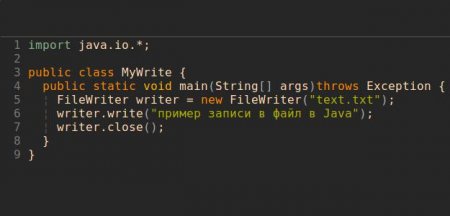
Як здійснити запис у файл Java
При написанні програм на мові Java рано чи пізно постане необхідність читання і запису інформації в файл. Для цього в мові передбачені наступні
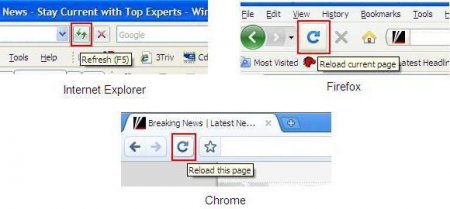
Як оновити сторінку в браузері: інструкція
Сьогодні нам треба з'ясувати, як оновити сторінку в браузері. Крім того, розглянемо кілька методів оновлення в програмуванні. Знаючи все це, можна
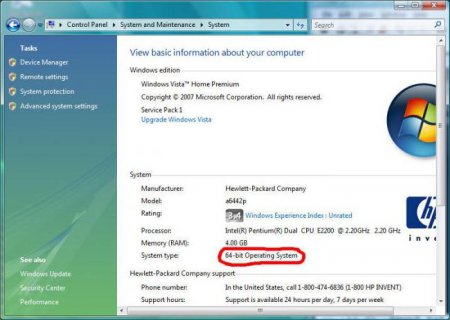
Як встановлювати Java на Windows 7
Процес завантаження та встановлення Java на операційну систему Windows 7. Особливості, налаштування змінних середовищ і перевірка установки.
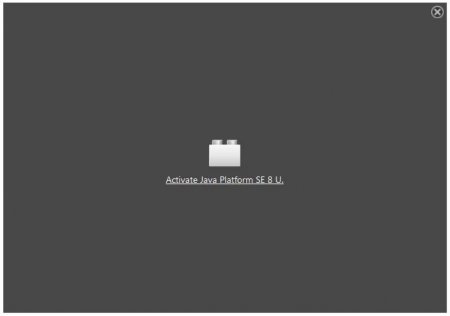
Як включити Java Firefox при проблемах блокування
Поради початківцям, як включити Java Firefox при відображенні проблем безпеки сайту.
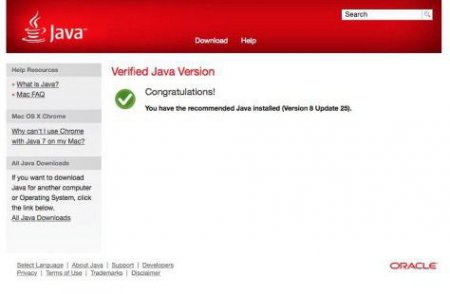
Як здійснюється перевірка Java-версії?
У процесі виконання завдань на комп'ютері або ноутбуці іноді потрібна наявність Java. Однією з найпоширеніших ...
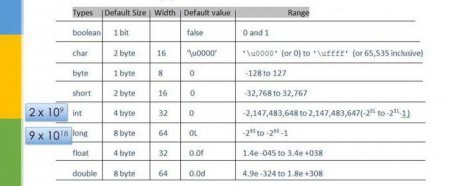
BigInteger Java: робота з великими числами
Для роботи з числами, які не можуть зберігається в стандартних примітивних типів, в Java є спеціальний клас BigInteger. Він не тільки інкапсулює їх